 tutorial komputer
tutorial komputer
 Penyelesaian masalah
Penyelesaian masalah
 Bagaimana cara menukar lokasi lalai folder profil pengguna di Windows 11?
Bagaimana cara menukar lokasi lalai folder profil pengguna di Windows 11?
Bagaimana cara menukar lokasi lalai folder profil pengguna di Windows 11?
Mar 14, 2025 pm 02:35 PMDi Windows 11, setiap akaun pengguna mempunyai satu set folder lalai di mana fail peribadi disimpan. Folder ini termasuk dokumen, muzik, muat turun, gambar, dan video, antara lain. Biasanya, folder ini terletak pada pemacu sistem, biasanya c: drive, di bawah direktori profil pengguna. Persediaan ini memastikan bahawa data peribadi dianjurkan dan boleh diakses tetapi menggunakan ruang pada pemacu sistem utama, yang boleh dibatasi.
Anda mungkin ingin menukar lokasi folder pengguna ini ke pemacu lain, seperti D: Drive. Pelarasan ini akan mengalihkan storan lalai fail dari pemacu sistem ke pemacu sekunder, berpotensi membebaskan ruang dan mengasingkan penyimpanan data dari fail sistem.
Cara paling mudah untuk memindahkan folder ini adalah melalui pilihan "Where Content disimpan" dalam tetapan penyimpanan Windows 11. Walau bagaimanapun, alternatif wujud, seperti mengubahsuai sifat folder secara langsung untuk menunjuk ke lokasi baru.
Adalah penting untuk diperhatikan bahawa walaupun ada kemungkinan untuk mengalihkan folder seperti muzik, muat turun, dan gambar, anda tidak boleh menggerakkan keseluruhan direktori % userprofile %. Direktori ini termasuk folder kritikal seperti OneDrive dan AppData. Bergerak % UserProfile % ke pemacu yang berbeza memerlukan persediaan yang lebih kompleks hanya tersedia dalam edisi Windows tertentu, seperti Windows Enterprise LTSC, yang menyokong konfigurasi tersebut.
Untuk isu -isu yang berkaitan dengan prosedur ini atau masalah Windows lain, aplikasi pembaikan PC Fortect Mac Washing Machine X9 boleh menjadi penyelesaian yang berkesan. Perisian ini secara automatik boleh mendiagnosis dan memperbaiki kesilapan sistem yang mendasari, menyelaraskan prestasi dan kestabilan komputer anda.
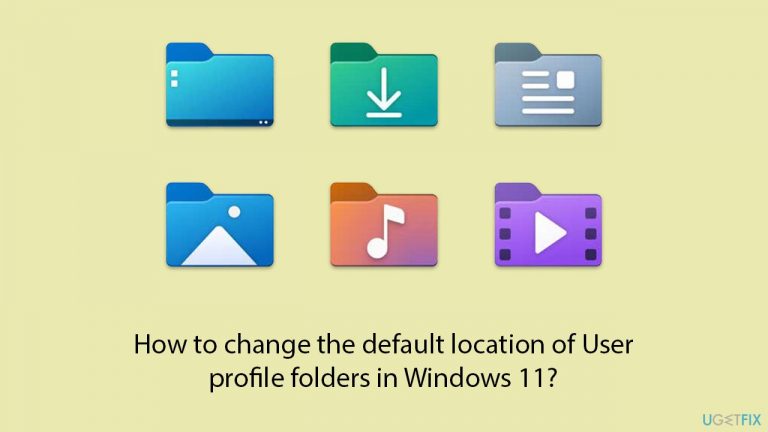
Penyelesaian 1. Pindahkan Folder Pengguna Menggunakan Tetapan
Kaedah ini membolehkan anda menukar lokasi simpan lalai untuk folder peribadi anda seperti dokumen, gambar, dan muzik secara langsung dalam tetapan Windows. Ia adalah pilihan mesra pengguna yang tidak melibatkan konfigurasi kompleks.
- Buka aplikasi Tetapan dengan menekan Win i .
- Klik pada sistem, kemudian pilih penyimpanan.
- Tatal ke bawah dan klik pada Tetapan Penyimpanan Lanjutan .
- Pilih di mana kandungan baru disimpan .
- Klik pada menu dropdown di sebelah setiap jenis kandungan yang anda ingin bergerak (contohnya, dokumen baru akan disimpan) dan pilih pemacu baru, seperti D: atau F : .
- Ulangi langkah ini untuk setiap jenis kandungan yang anda mahu bergerak.
- Tutup aplikasi Tetapan untuk menyelesaikan perubahan.

Penyelesaian 2. Pindahkan Folder Pengguna Menggunakan Properties Folder
Pembetulan ini melibatkan perubahan laluan folder pengguna individu dengan mengubah suai sifat mereka. Ini kaedah mudah yang membolehkan anda menentukan lokasi baru yang tepat untuk setiap folder.
- Buka File Explorer dengan menekan Win e .
- Navigasi ke PC ini dan kemudian ke folder pengguna anda (biasanya di bawah C: Drive).
- Klik kanan pada folder yang anda ingin bergerak (contohnya, dokumen) dan pilih Properties.
- Pergi ke tab Lokasi .
- Klik pada Pindah.
- Semak imbas ke lokasi baru di mana anda mahu folder tinggal. Pilihnya dan klik Pilih Folder .
- Klik Terapkan, kemudian OK untuk menyimpan perubahan.
- Ulangi langkah -langkah ini untuk folder lain yang diperlukan.

Betulkan 3. Buat pautan simbolik untuk folder pengguna
Pautan simbolik membuat jambatan dari lokasi folder asal ke yang baru pada pemacu yang berbeza, yang membolehkan sistem merawat pautan seolah -olah ia adalah jalan asal.
- Taipkan CMD dalam carian Windows.
- Klik kanan pada command prompt dan klik Run sebagai pentadbir .
- Kawalan Akaun Pengguna akan muncul dan bertanya sama ada anda mahu membenarkan perubahan - klik Ya.
- Open Command Prompt sebagai pentadbir .
- Untuk membuat pautan simbolik, taipkan mklink /d "pautan" "sasaran" di mana "pautan" adalah laluan ke folder asal dan "sasaran" adalah laluan ke lokasi folder baru.
- Contoh: mklink /d c: \ users \ username \ documents d: \ documents
- Tekan Enter untuk membuat pautan.
- Lakukan ini untuk setiap folder yang anda ingin mengalihkannya.
- Tutup command prompt setelah selesai.

Atas ialah kandungan terperinci Bagaimana cara menukar lokasi lalai folder profil pengguna di Windows 11?. Untuk maklumat lanjut, sila ikut artikel berkaitan lain di laman web China PHP!

Alat AI Hot

Undress AI Tool
Gambar buka pakaian secara percuma

Undresser.AI Undress
Apl berkuasa AI untuk mencipta foto bogel yang realistik

AI Clothes Remover
Alat AI dalam talian untuk mengeluarkan pakaian daripada foto.

Clothoff.io
Penyingkiran pakaian AI

Video Face Swap
Tukar muka dalam mana-mana video dengan mudah menggunakan alat tukar muka AI percuma kami!

Artikel Panas

Alat panas

Notepad++7.3.1
Editor kod yang mudah digunakan dan percuma

SublimeText3 versi Cina
Versi Cina, sangat mudah digunakan

Hantar Studio 13.0.1
Persekitaran pembangunan bersepadu PHP yang berkuasa

Dreamweaver CS6
Alat pembangunan web visual

SublimeText3 versi Mac
Perisian penyuntingan kod peringkat Tuhan (SublimeText3)

Topik panas
 Cara Memperbaiki KB5060829 Tidak Memasang & Pepijat Lain Lain
Jun 30, 2025 pm 08:02 PM
Cara Memperbaiki KB5060829 Tidak Memasang & Pepijat Lain Lain
Jun 30, 2025 pm 08:02 PM
Ramai pengguna menghadapi masalah pemasangan dan beberapa masalah yang tidak dijangka selepas menggunakan Windows 11 Update KB5060829. Jika anda menghadapi kesukaran yang sama, jangan panik. Panduan Minitool ini membentangkan perbaikan yang paling berkesan untuk menyelesaikan KB5060829 tidak
 Tidak dapat memperbaiki kemas kini KB5060999 tidak memasang pada Windows 11?
Jun 23, 2025 pm 08:03 PM
Tidak dapat memperbaiki kemas kini KB5060999 tidak memasang pada Windows 11?
Jun 23, 2025 pm 08:03 PM
KB5060999 Apakah kandungan kemas kini Windows 11 23H2? Bagaimana memuat turun? Apa yang perlu dilakukan jika kemas kini gagal? Artikel ini akan diterangkan secara terperinci dan memberikan penyelesaian kepada kegagalan pemasangan KB5060999. Navigasi Cepat:- Windows 11 23H2 KB5060999 Kandungan Dikemaskini - KB5060999 Sebab kegagalan pemasangan - Selesaikan masalah yang tidak dapat dipasang KB506099 - Ringkasan Windows 11 23H2 KB5060999 UPDATE KB5060999 adalah kemas kini keselamatan kumulatif untuk Windows 11 yang dikeluarkan oleh Microsoft pada 10 Jun 2025
 Sorotan pada Windows 10 KB5061087 & Betulkan kerana tidak memasang
Jun 30, 2025 pm 08:03 PM
Sorotan pada Windows 10 KB5061087 & Betulkan kerana tidak memasang
Jun 30, 2025 pm 08:03 PM
Microsoft telah mengeluarkan Windows 10 KB5061087 untuk 22H2 untuk menyelesaikan beberapa isu. Dari catatan ini di Minitool, pelajari cara memasang kemas kini pilihan pratonton ini pada PC anda. Juga, anda boleh tahu apa yang perlu dilakukan jika KB5061087 gagal dipasang melalui windows update.quick na
 Keselamatan Windows kosong atau tidak menunjukkan pilihan
Jul 07, 2025 am 02:40 AM
Keselamatan Windows kosong atau tidak menunjukkan pilihan
Jul 07, 2025 am 02:40 AM
Apabila Pusat Keselamatan Windows kosong atau fungsi hilang, anda boleh mengikuti langkah -langkah berikut untuk memeriksa: 1. Sahkan sama ada versi sistem menyokong fungsi penuh, beberapa fungsi edisi rumah adalah terhad, dan edisi profesional dan ke atas lebih lengkap; 2. Mulakan semula perkhidmatan SecurityHealthService untuk memastikan jenis permulaannya ditetapkan kepada automatik; 3. Periksa dan nyahpasang perisian keselamatan pihak ketiga yang mungkin bertentangan; 4. Jalankan arahan SFC/Scannow dan DISM untuk membaiki fail sistem; 5. Cuba tetapkan semula atau memasang semula aplikasi Pusat Keselamatan Windows, dan hubungi Sokongan Microsoft jika perlu.
 Windows Tidak Dapat Mengakses Folder Dikongsi di Rangkaian
Jun 30, 2025 pm 04:56 PM
Windows Tidak Dapat Mengakses Folder Dikongsi di Rangkaian
Jun 30, 2025 pm 04:56 PM
Apabila menghadapi "WindowsCan'TaccessSharedFoldDeronNetwork", biasanya anda boleh menyelesaikan masalah melalui langkah -langkah berikut: 1. Hidupkan penemuan rangkaian dan fungsi perkongsian fail dan matikan perlindungan kata laluan; 2. Pastikan komputer sasaran didayakan untuk berkongsi dan menetapkan keizinan yang betul; 3. Semak peraturan firewall dan status perkhidmatan untuk memastikan ia membolehkan akses bersama; 4. Gunakan pengurus kelayakan untuk menambah kelayakan rangkaian untuk sambungan jangka panjang dan stabil.
 Windows 'Mendapatkan Windows Sedia, Jangan Matikan Komputer Anda' tersekat
Jun 30, 2025 pm 05:18 PM
Windows 'Mendapatkan Windows Sedia, Jangan Matikan Komputer Anda' tersekat
Jun 30, 2025 pm 05:18 PM
Apabila anda menemui Windows yang tersangkut di antara muka "Getwindows Ready, jangan tukar komputer anda", anda harus terlebih dahulu mengesahkan sama ada ia benar -benar terperangkap; 1. Perhatikan sama ada cahaya penunjuk cakera keras berkelip, 2. Periksa sama ada bunyi kipas telah berubah, 3. Tunggu sekurang -kurangnya 30 hingga 60 minit untuk memastikan sistem mempunyai masa yang cukup untuk menyelesaikan operasi kemas kini.
 Tidak dapat memperbaiki masalah kebangkitan Dune yang gagal? Membetulkan di sini
Jun 21, 2025 pm 08:01 PM
Tidak dapat memperbaiki masalah kebangkitan Dune yang gagal? Membetulkan di sini
Jun 21, 2025 pm 08:01 PM
The Dune Awakening Connection gagal masalah boleh mengecewakan, terutama bagi pemain yang ingin melompat ke dalam permainan. Jika anda tidak pasti bagaimana untuk menyelesaikannya, artikel Minitool ini menawarkan bantuan. Ia menggariskan punca yang sama dan menyediakan penyelesaian
 Sejarah papan klip Windows tidak berfungsi
Jun 30, 2025 pm 05:14 PM
Sejarah papan klip Windows tidak berfungsi
Jun 30, 2025 pm 05:14 PM
Apabila Sejarah Klip Papan Windows tidak berfungsi, anda boleh menyemak langkah -langkah berikut: 1. Sahkan bahawa fungsi sejarah papan klip diaktifkan, jalannya adalah "Tetapan> Sistem> Clipboard", dan jika ia tidak didayakan, Win V tidak akan bertindak balas; 2. Periksa sama ada jenis kandungan salinan terhad, seperti imej besar, format khas atau laluan fail tidak boleh disimpan; 3. Pastikan versi sistem menyokongnya, Windows 101809 dan ke atas, dan beberapa versi perusahaan atau LTSC tidak menyokongnya; 4. 5. Kosongkan cache papan klip atau tetapkan semula tetapan, tutup dan kemudian hidupkan "sejarah klip" atau jalankan arahan "Echooff | Clip" untuk membersihkan cache





